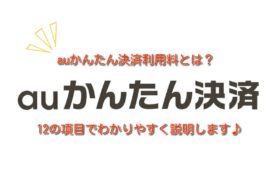steamの支払方法!便利な5種類を教えます♪カード以外が安い?
「steam」でゲームを購入する時、必ずクレジットカードでの支払いが必要になると考える方が多いんです。
しかし「steam」には、クレジットカード決済以外の支払い方法がいくつもあるんです♪
未成年の方が「steam」でゲームを購入するには、クレジットカード決済以外の方法が必要ですよね?
「steam」で使える便利なゲームの購入方法をご紹介します♪
1.コンビニでゲーム代を支払う
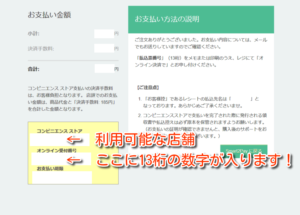
「steam」ではカートに商品を入れたとき、購入方法の選択が表示されます。
このときに「コンビニでの支払い」を選択することで、コンビニでゲーム代金を払い込むための「払込票番号(13桁)」を取得したことが表示されます。
この「払込票番号(13桁)」をコンビニに持っていくことで「steam」でゲームを購入することができます。
ただし、コンビニ決済手数料としてゲームの購入代金に「180円」が上乗せされた金額を支払う必要があります。
複数のゲームを購入しないのであれば、クレジットカード決済以外の支払い方法としては一般的な支払い方法です。
2.「WebMoney」で支払う
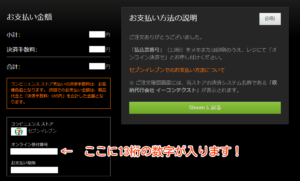
「steam」の決済方法には、「WebMoney」で支払うという選択肢もあります!
「WebMoney」で支払う場合も「コンビニ払い」を選択したときと同様の手続きになります。
カートに入れた商品に対して、支払い方法の選択画面が現れるので、そこで「WebMoney」を選択して決済処理をすることができます。
しかし、「WebMoney」での支払いでは、注意が必要なポイントがあります!
例えば「WebMoney」で購入するゲームの合計代金が498円であった場合。1000円で支払うと502円のおつりが画面上に表示されないので、WebMoneyの残高が管理しづらいという難点があります。
細かく金額を調整できる「コンビニ支払い」であれば簡単に決済出来ますが、「WebMoney」の場合、残高の管理がちょっと難しく感じるかもしれませんので、注意して利用しましょう。
3.「Vプリカ」を購入!利用する方法
「steam」での支払い方法として「Vプリカ」を選択することも可能です。
まずは「Vプリカ口座」をインターネット上で作成しましょう!
そしてVプリカ口座にあらかじめ支払い代金をチャージすることで、Vプリカを使用してsteamでゲームを購入することができます。
注意点としては、Vプリカは口座の維持費用として年間に数百円ずつ口座から維持費を差し引かれてしまいます。
(Vプリカ口座を未利用のまま3ヶ月経過した場合、翌月の25日に月額125円(税込)がVプリカ残高から減算されます。
ただし、残高以上の請求はありませんから、常に残高を使い切るのであれば安心です!)
もちろん「steam」で支払いするための決済手数料「180円」は必要になります。
Vプリカ使用の維持費や手数料が気になる場合、それほどこの方法はお勧めできない方法だと言えます。
4.一番お得!「ウォレット」支払い
「steam」では、「ウォレット」と言う独自の仮想通貨を利用してゲームの購入ができます。
独自通貨の「ウォレット」を使用するためには、「steam」のユーザー画面で、「ウォレット」を支払い方法に選択、決定してから通貨をチャージしましょう。
「ウォレット」をチャージをするために、利用できる支払い方法(チャージ方法)には4つの方法があります。
これらの方法から決済方法を決めて、steamのウォレットにチャージしましょう。
「ウォレット」にチャージする際、指定できる金額の最低金額は500円、最高チャージ金額は2万円までとなっています。
残高が残らないように、細かくゲーム購入代金ぴったりでチャージしたい場合、「Steamウォレットチャージ」の公式サイトに自分の「steamアカウント」でアクセスして、ゲームの支払い代金分ぴったりの金額をチャージしてください。
▼【おすすめの「ウォレット」チャージ方法は?】
「ウォレット」をチャージする場合、「WebMoney」を購入してチャージする事をお勧めします。
その理由として、「WebMoney」はコンビニで販売していますが「プリペイドカード方式」と「バリアブル方式」(欲しい分だけ1円単位で購入できる方法)を選択できます。
「バリアブル」でWebMoneyを購入することで、1円から自分の好きな金額をウォレットにチャージすることが可能です。
この方法を利用すれば、簡単にゲームの購入金額を1円単位で調整をして支払うことができますね!
しかし、WebMoneyにチャージした金額で問題なく決済が出来るかどうか・・。ちょっと心配な方はあらかじめ、少し多めの金額をチャージしておいても良いかと思います。
WebMoneyも同様ですが、余ったウォレットの残高については、維持費が必要ないのでチャージ金額が減る心配はありません♪
現在「ウォレット」のチャージ方法については、「ビットキャッシュ」や「ネットキャッシュ」などの仮想通貨を使用して、「steamウォレット」に現金をチャージすることも可能です。
しかし、第3者にアカウント情報が漏れてしまった場合。漏れた個人アカウントにチャージされていた「ウォレット」を使用されてしまう恐れもあるため、アカウントの管理には十分注意しましょう。
5.一番楽な支払いはクレジットカード?
ご紹介した方法で支払いをすると、結局のところ「手数料」が必要になったり、支払いへの手間と時間が掛かってしまいますね。
支払いに手間取っていると、セール期間が終わってしまい、販売価格が元に戻ってしまって買い逃してしまうこともあるかと思います。
そうした決済に関する問題を解決するには、やはり「クレジットカード決済」が一番だと言えます。
クレジットカード決済の利用方法はカートに商品をいれて、決済方法でクレジットカードを選択することで使用することができます。
クレジットカードの情報を「steam」の決済方法に登録することで、支払いに利用したクレジットカード情報が登録されるので、登録した情報を自分で削除しない限り、クレジットカード情報を入力することなく使用可能になります。
クレジットカードでの購入が1番良い!そのことはわかっていても、クレジットカードが利用できない状況って意外と多いんですよね!
そのことを考えて様々な支払い方法をチェックしてみたいですね!
6.まとめ
「steam」には色々な支払い方法がありますが、クレジットカードでの支払いが一番簡単で手間のかからない支払い方法だと言えます。
しかし、何らかの事情でクレジットカードを利用できない場合。その他の支払い方法を選択することも必要になりますね!
クレジットカードを利用する場合は個人情報が漏れるという恐れもありますので、心配な方は「steamウォレット」を「WebMoney」や「仮想通貨」で購入してゲームを購入する事をお勧めします♪